1、我们打开电脑里面的photoshop软件,然后打开一张需要调整的暖色调图片。然后复制图片图层。



2、接下来我们执行图像-调整-色相/饱和度命令,短铘辔嗟具体的参数设置,如图所示;然后我们再次使用色相/饱和度来调整当前图层的颜色,参数的设置如图所示。
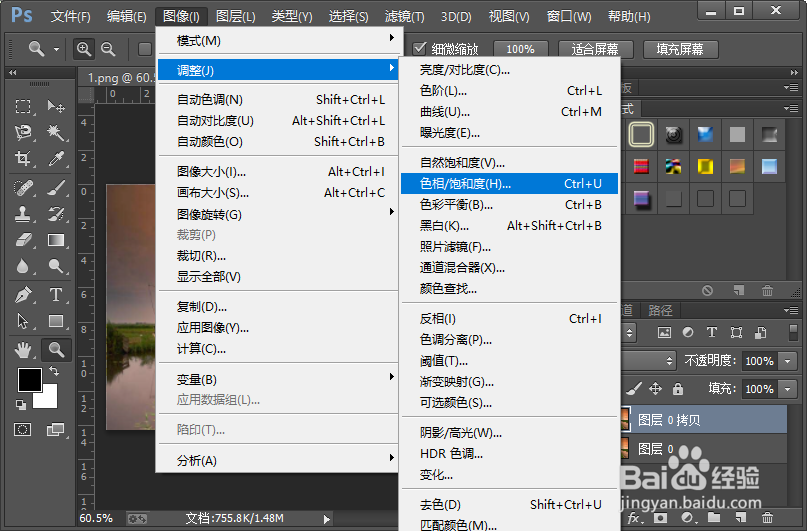


3、执行滤镜-杂色-中间值命令,半径我们设置为6像素就可以了。


4、然后我们执行滤镜-模糊-高斯模糊命令,半径我没设置为3.0像素就可以了,这样我们就给当前图层添加了一个高斯模糊滤镜效果。


5、接着我们把当前图层的图层混合模式改为叠加;紧接着我们复制当前图层;然后把复制出的图层的图层混合模式改为滤色。



6、选择当前图层和它下面的一个图层,然后鼠标右键点击,在弹出的菜单栏中选择合并图层;然后把合并出的图片图层的图层混合模式改为叠加。


7、这样我们就完成了把暖色调图片调整为冷色调图片的操作步骤。小伙伴们,你们学会了吗?赶紧自己试一试吧。

